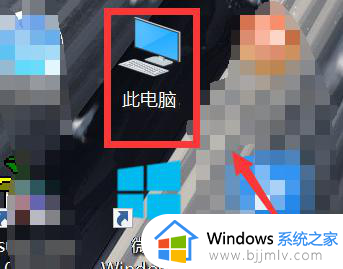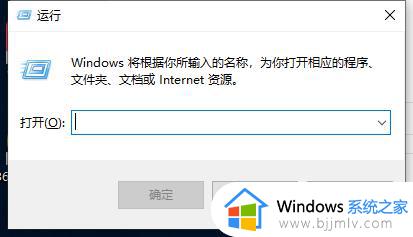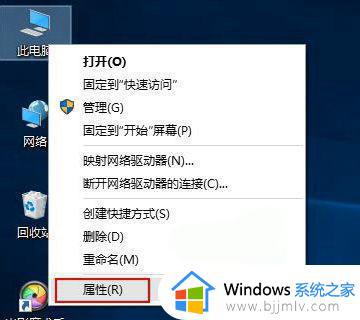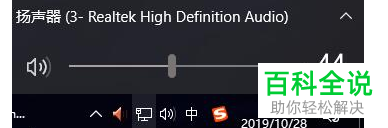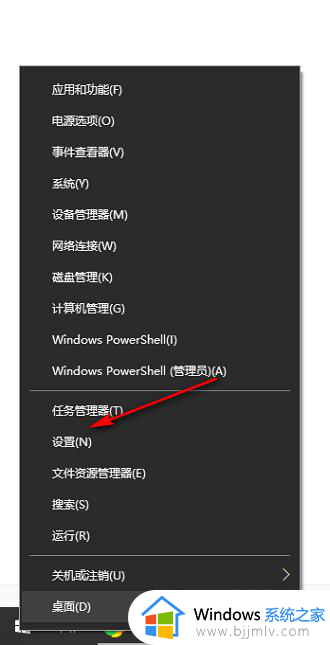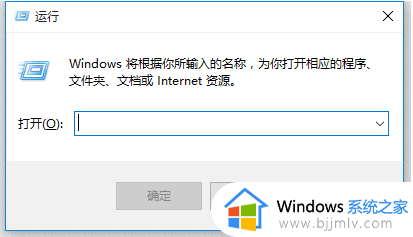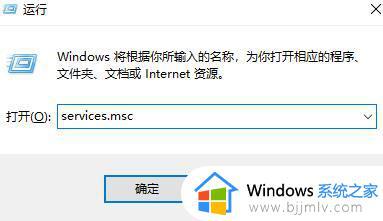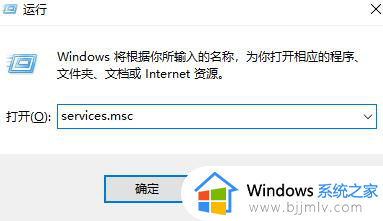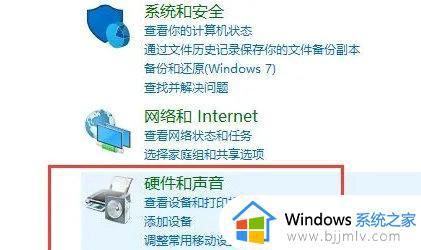win10音频输出设备被删除了怎么办 win10误删电脑音频输出设备处理方法
更新时间:2024-04-29 11:03:20作者:runxin
当用户在win10电脑上播放音乐时,也难免会用到音频输出设备来实现外放声音的调整优化,以此来提高用户的体验,当然有时也会遇到win10系统中音频输出设备被用户不小心删除了的情况,对此win10音频输出设备被删除了怎么办呢?以下就是小编带来的win10误删电脑音频输出设备处理方法。
具体方法如下:
1.在桌面右键点击“我的电脑”。
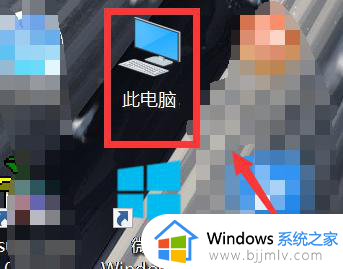
2.选择“管理”。
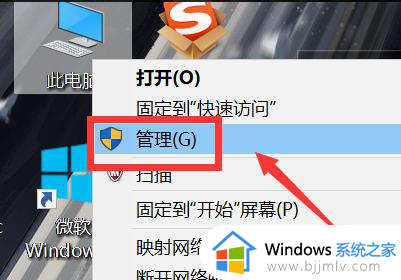
3.在弹出窗口左边选择“服务和应用程序”。
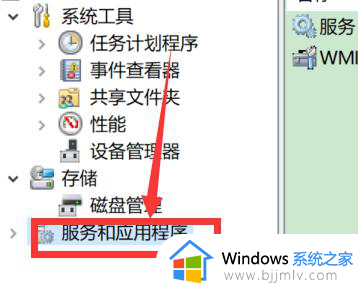
4.选择“服务”。
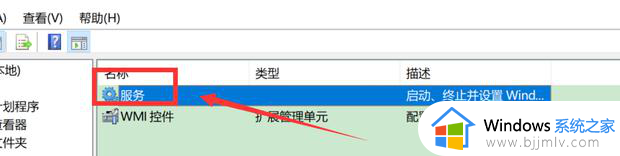
5.然后在窗口的右边找一个名称为“Windows Audio”的选项。
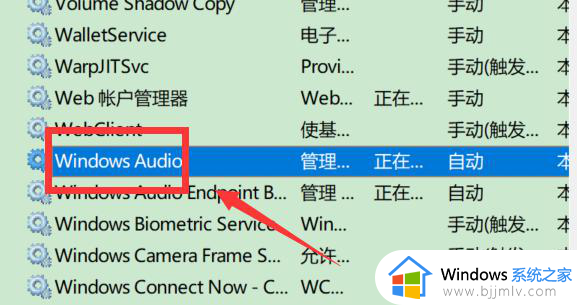
6.选择左上角第二项“重启动选项即可。
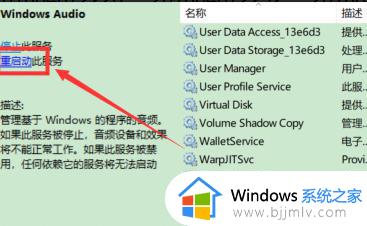
以上就是小编给大家介绍的win10误删电脑音频输出设备处理方法了,碰到同样情况的朋友们赶紧参照小编的方法来处理吧,希望本文能够对大家有所帮助。